Service Deskの定義体をインポートする手順を記載します。
サーバ名の選択
BMC Remedy Developer Studio画面にて左画面の[AR System Navigator]でサーバ名を選択します。
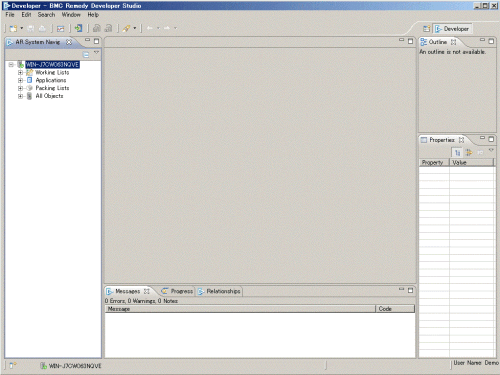
Import画面の起動
[File]メニュー→[Import]を選択しダイアログを表示します。
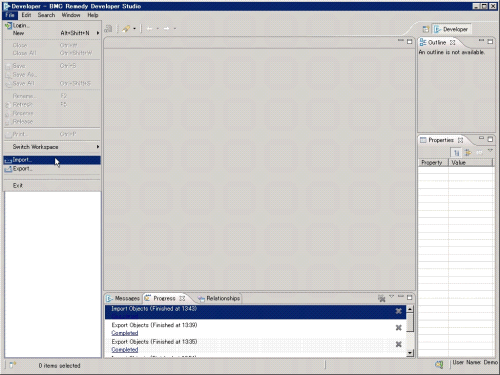
[Select an import source]にて[Object Definitions]を選択し[Next]ボタンをクリックします。
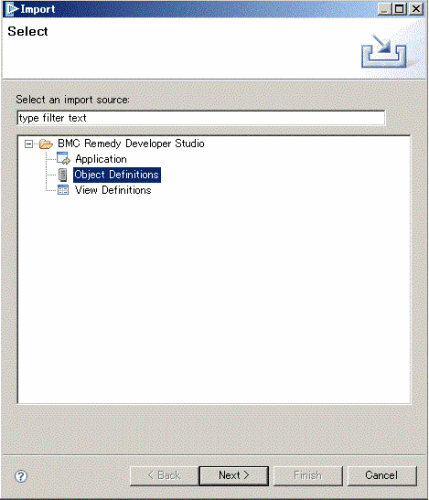
[Select Server]ダイアログが表示されますのでサーバを選択し[Next]ボタンをクリックします。
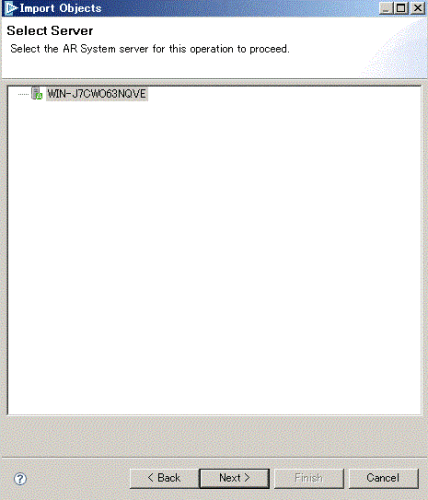
[開く]ダイアログが表示されますので以下のファイルを選択し[開く]ボタンをクリックします。
[Systemwalker IT Service Management Service Desk メディアパック V13 (13.4.0) Disk No. 2/2]\Service Desk\02-ServiceDesk.def

[Import Objects]ダイアログが表示されますので、指定したSourceファイル名が間違っていないかを確認し[Next]ボタンをクリックします。
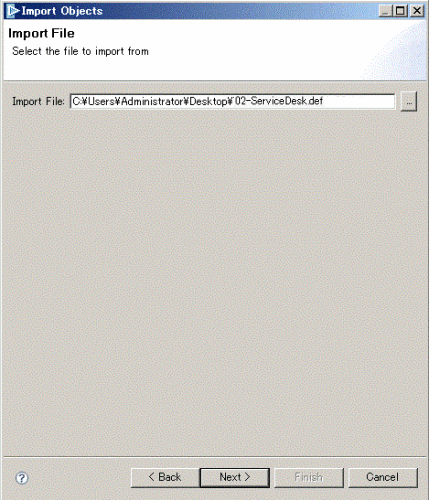
[Object Selection]ダイアログが表示されますので、画面下にある以下のチェックボックスをONにして[Finish]ボタンをクリックします。
Replace Objects on the Destination Server | ON |
Delete Excess Fields | ON |
Delete Excess Views | ON |
Replace Application Owner | ON |
Handle Conflicting Type | Replace With New Type |
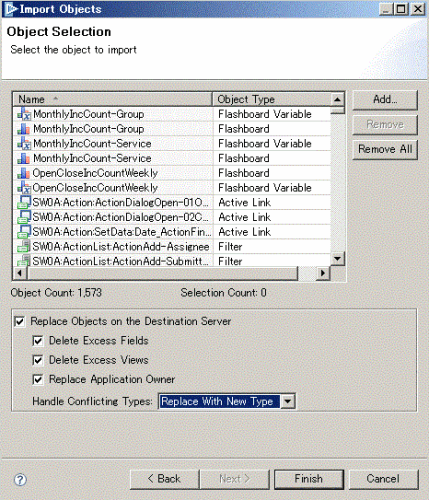
確認画面の表示
既存フォームがあった場合置き換え確認のメッセージが表示されるため[Yes]ボタンをクリックしてください。
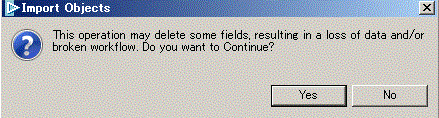
実行中の表示
実行中に以下の画面が表示されます。
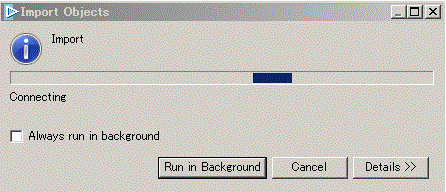
注意
インポートには15分以上かかる場合があります。
インポート完了の確認
[Progress]ウィンドウに[Completed]と表示されたらインポート完了です。
環境により定義体のリプレースが失敗した等のメッセージが発生した場合は再度定義体のインポートを実施してください。